今日が仕事始め、という方も多いと思います。三が日私は引きこもり状態でしたが、今日は気分転換に外に出ています。
今まで基本的に外で何かする時はChromebookでした。Chromebookで不便を感じない程度の作業くらいしか外ではしなかった、とも言えます。自宅ではWindowsを使っていますが、外での使い方とは全く違います。小さな部分で戸惑うことも多かったり。
そこで、既にWindows 10の端末を持ち歩いている方には今更ですが、今まで外で使うなんて考えていなかった方と何より私自身のために覚書です。
外でテザリング等で使う際に気をつけること。「従量制課金接続」の設定。
出先でT100HA-128Sを使う際に気をつけたいこと。それはデータ通信量。普段Chromebookを愛用している私は外でも全く気にせず(設定も弄る必要もなく)テザリング等で使っていますが、Windows10はそうはいきません。
今までWindows機を外でテザリング等で使う機会がほとんどなかったので全くチェックしていなかったのですが、T100HA-128Sもそのまま持ち出したらあっという間に上限です。
スマホやモバイルWi-Fiルーターからは「従量制課金接続」オンを忘れない。
外でスマホやモバイルWi-Fiルーターから繋ぐ際には、繋いだ後にタスクトレイの「アクションセンター」からWi-Fi部分で右クリック「設定を開く」、もしくは「設定」から、「ネットワークとインターネット」を開きます。
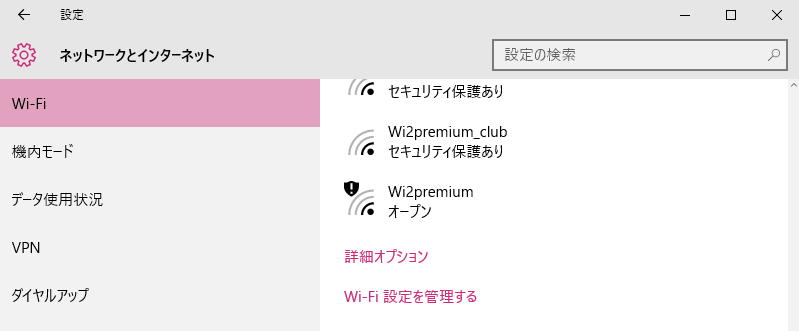
右のWi-Fi一覧から下の「詳細オプション」で「Wi-Fi」の詳細設定画面を開き、
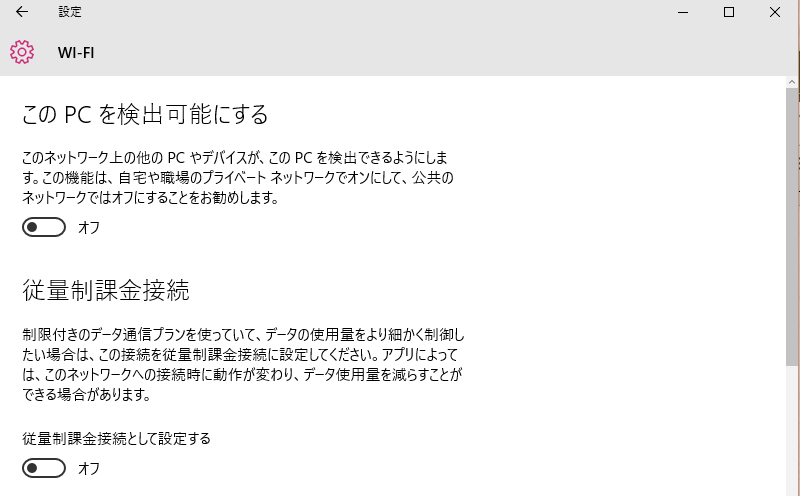
「従量制課金接続」をオンにします。これ忘れると出先でバックグラウンドでいつも通りしっかり通信してくれてでかいファイルを落としてくれたりします。Windows 8.1の時と設定項目のある場所が変わっているようなので注意。
また、Oneドライブなどは問答無用で同期してくれる、という話もありますので(私はT100HA-128Sのストレージとは一切同期させていないので)その辺りは注意が必要かな、と。
PCのデータ転送量を監視/測定/通知する「NetWorx」
実際に今日は以前ご紹介したコワーキングスペース「BUSHITSUシモキタザワ」におります。
[0820-201506] 下北沢南口でイベントや仕事するならここでしょ。部室感覚で使える、モノづくり応援コワーキングスペース、BUSHITSUシモキタザワ。 | Life Style Image
こちらはWi-Fi完備なので問題ありませんが、試しに通信量を調べてみたところ、

少々Chromeでサイトを見た程度だったのですが、あっという間に103MB。私のMVNO SIMの1日の上限(110MB)間近です。
で、この通信量を測定してくれているのが「NetWorx」。何か無いかと探していて見つけたので早速インストールしてみました。
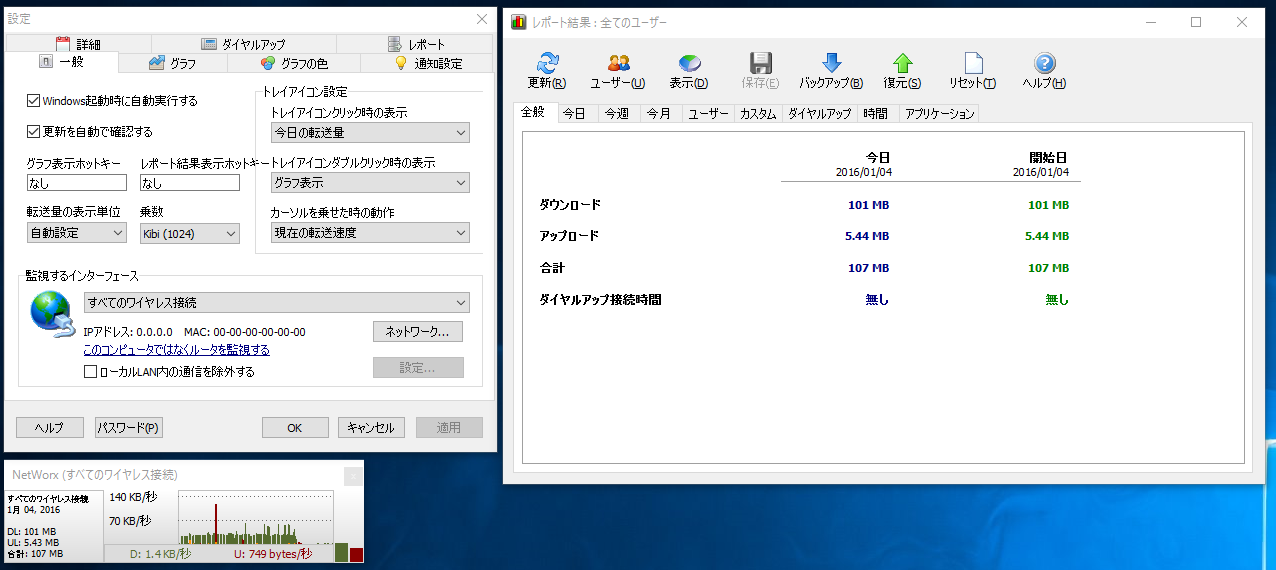
現時点での通信速度や今日、今週、今月の通信量をグラフで表示してくれたり、上限に近くなると通知するように設定できたりと便利。海外のソフトですが、セットアップ時に言語を日本語に出来るので、細かい部分も分かりやすくて良いと思います。
Windows 10で簡単にスクリーンショットを撮るソフト。
「prt sc」キーで、その後加工でも良いのですが、自宅デスクトップPCではスクリーンショットを撮ることなどなかったので(撮るような作業はほぼChromebookなりChromeboxを使っている時だったので)これもソフトを探してこなければいけないのかと思っていたら、標準で入っているんですね。
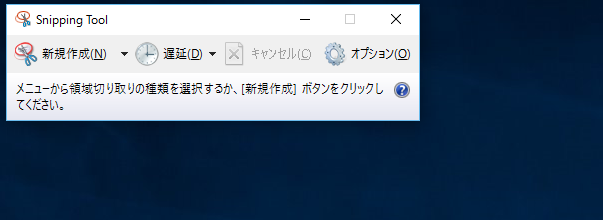
「Snipping Tool」。見つからない場合はCortana(コルタナ)さんに訊けばすぐ出してくれます。私はよく使うので右クリックでスタート画面にピン留めしちゃいました。
どうしてもこのブログ用でスクリーンショットを撮りたい時が結構あるので(今回の画像もSnipping Toolから)、何も考えずに使えるのはありがたいです。
外でWindowsを使うことの無かった私にはすっぽり抜け落ちている部分でした。

Windows10は8.1からほとんど意識せずに移行出来てしまうので、デスクトップPCも10にしてしまったのですが、こうした簡単なところがその分すっぽり抜け落ちていて、久しぶりに使い方を少々調べてしまいました。知らないうちに便利になったんですねぇ、世の中。
ということで、引き続き使いながら気がついたことは覚え書きとしてこの記事に追記していきたいと思います。
今までに書いたASUS T100HA-128Sについての記事はこちらから。
